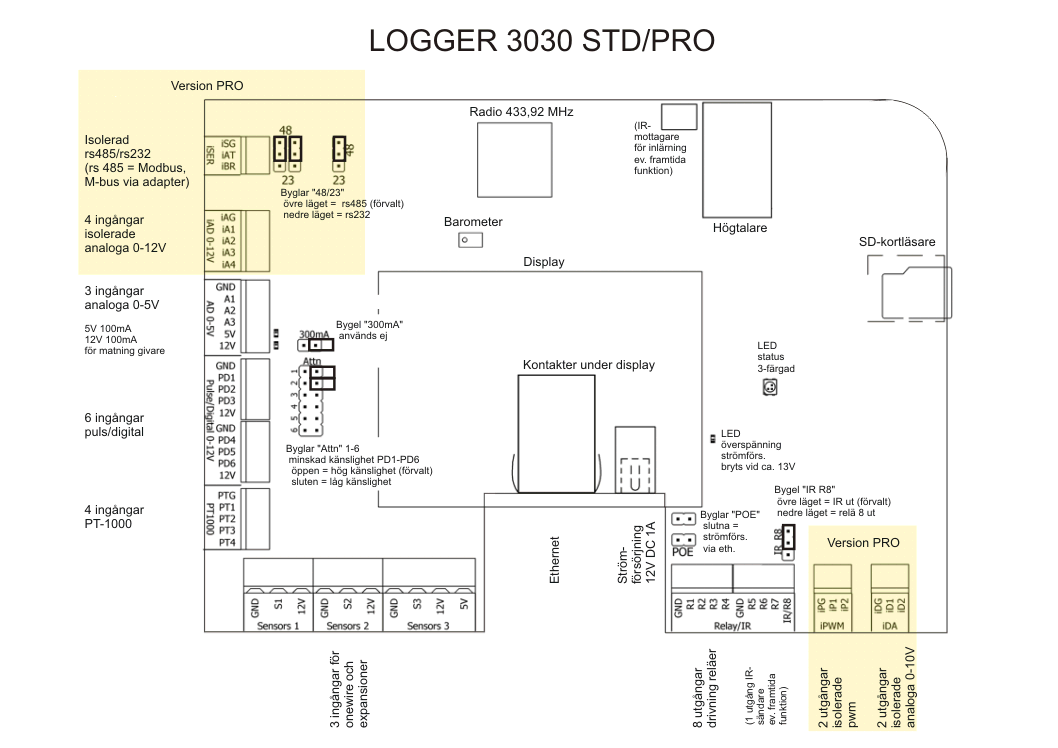Manual Logger 3030
Om Logger 3030

Logger 3030 är en kraftfull logger/styrenhet med fokus på att vara maximalt flexibel och lättanvänd. Stöd för en uppsjö av givare, många utgångar, loggning lokalt och på distans och larmmöjligheter via sms- och e-post, gör användningsområdena i det närmaste oändliga. Några exempel på användningsområden:
- villor, fritidshus, hyresfastigheter, lokaler där man vill hålla koll på inomhusklimat, uppvärmning, el-, energi- och vattenförbrukning och även styra elförbrukare
- butiker, restauranger, laboratorium för att övervaka kylar/frysar och larma vid fel
- solfångaranläggningar, både för el och värme där man vill hålla koll på temperaturer och producerad energi
- värmepumpar, fastbränslepannor (pellets/flis) för övervakning och intrimning
- fjärravläsning och debitering, exempelvis el-, vatten- och värmeförbrukning för hyresgäster, laddstolpar för el- och hybridbilar, samt campingplatser som vill debitera kunder för den el de faktiskt förbrukat
Logger 3030 finns i två varianter. Logger 3030 och den mer avancerade Logger 3030 PRO, läs mer om finesserna under rubriken hårdvara nedan.
Logger 3030 hanterar upp till 70 mätpunkter. Mätdata kan lagras med intervall så tätt som en gång var tionde sekund.
Logger 3030 har interna ingångar för analoga givare, pt1000-givare för höga temperaturer samt pulser (elmätare, vattenmätare, flödesmätare och energimätare).
Tre seriella digitala sensoringångar ger möjlighet att ansluta Dallas temperaturgivare, samt olika moduler, bland annat en temp/fukt/ljusmodul och en miljömodul som mäter temp/fukt/ljus/CO2/partikelhalt. Det går även att ansluta upp till två externa text-displayer till sensoringångarna för att visa mätvärden och larm på avstånd från loggern. Dessutom kan IO-kretsar anslutas för digitala in- och utgångar. De givare/enheter som ansluts till en sensoringång kan parallellkopplas i en enda lång slinga för minimal kabeldragning.
Via radio kan trådlösa givare från väderstation tas emot. Det går även att skicka väder- och temperaturdata till loggern via http-get-anrop. Detta gränssnitt gör det möjligt ansluta en färdig ethernet-väderstation, och även att konstruera egna givare av Raspberry pi, Ardunio och liknande.
På pro-versionen kan elmätare, vattenmätare, flödesmätare och energimätare anslutas via seriell Modbus och M-bus (M-bus kräver extern adapter) varvid avläsningsnoggrannheten ökar och det ges tillgång till många fler parametrar att läsa ut i jämförelse med avläsning med pulsutgång.
För kommunikation ansluts Logger 3030 med vanlig partvinnad nätverkskabel till ledig port på router.
Loggning sker mot Windows-pc med hjälp av programmet LoggerSoft, via fast eller mobilt bredband mot webbtjänsten e-logger (betaltjänst alt. begränsat gratisalternativ), eller helt fristående mot SD-minneskortsläsare i loggern (SD-kort ingår ej). För den som vill experimentera med loggning mot egen server eller kanske styrning med Rasberry pi, Arduino och liknande, finns möjlighet till kontinuerlig postning av givarvärden mot valfri HTTP-server.
Logger 3030 har flera olika typer av utgångar. Det finns 8 reläutgångar som kan driva 12V-reläer. Trådlösa nexa-brytare kan användas som utgångar via den inbyggda radiomodulen. På PRO-versionen av Logger 3030 finns pwm- och analoga utgångar, 2 av varje.
Utgångar kan styras på många olika sätt. Dels finns en inbyggd styrfunktion som kan styra utgångar beroende på klockslag och enkla större/mindre-än-jämförelser på givarvärden. Dels finns inbyggd solfångarstyrning, både av typ på/av och med varvtalsstyrning, som klarar upp till 4 samtidiga solfångare. Utgångar kan dessutom styras via webbtjänsten E-logger på distans. Och det går slutligen även att styra utgångar via HTTP-anrop för den som vill experimentera med Rasberry pi, Arduino och liknande. Dessutom kan utgångar loggas.
Inställningar, uppdateringar och support sker via ett gratis konto i webbtjänsten E-logger.
Logger 3030 hårdvara
- 2,8 tum 320x240 pixlar grafisk tryckkänslig färgdisplay
- Högtalare för larmljud
- Ethernetkontakt för kommunikation
- 2,1 mm DC-jack för strömförsörjning 12V, 1A
- SD-kortsläsare för fristående loggning mot minneskort, det går även att logga mot minneskort parallellt med loggning mot pc-program eller webbtjänst som extra backup om till exempel nätverksanslutningen går ner
- Klocka med batteribackup, möjliggör tillsammans med SD-kortsläsaren fristående loggning, gör dessutom att denna logger till skillnad mot Logger 2020 klarar av att logga direkt efter strömavbrott även om den interna klockan inte kan ställas via nätverket
- Barometer för mätning av lufttryck, anslut några temperaturgivare och en trådlös vind/regnmätare via radion och du har en komplett väderstation
- 433 MHz sändare/mottagare för mottagning från och styrning av trådlösa enheter. Till exempel väderstationer och trådlösa brytare.
- IR-sändare/mottagare för ev. framtida funktion för styrning av till exempel luftvärmepumpar.
- 3 st analoga ingångar 0-5V som tål 0-24V. Kan till exempel användas med ljussensorer eller med industrigivare på samma jordpotential (dvs. sådant som strömförsörjs från samma nätaggregat som loggern).
- 6 st puls- eller digitala ingångar 0-12V, omslagsnivå cirka 2V, tål max 12V. Här kan upp till 6 elmätare, vattenmätare eller energimätare med pulsutgång eller optisk avläsning anslutas.
- 4 st PT-1000-ingångar med mätområde -128 till +518 grader och upplösning 0,1 grad.
- 3 st sensoringångar för 3 st helt oberoende slingor med dallas temperaturgivare eller expansionsmoduler
- 8 st reläutgångar för drivning av 12V-reläer (en av dem går bort om IR-sändare skall användas)
Logger 3030 PRO
Utöver funktionaliteten i Logger 3030 har Logger 3030 PRO även:
- Isolerad RS485 med stöd för Modbus- och M-busutrustning (M-bus kräver separat extern adapter). Via Modbus eller M-bus kan upp till 30 elmätare, energimätare, vattenmätare och co2/temp/fuktmätare anslutas i en slinga. M-bus/Modbus ger bättre precision och gör det möjligt att läsa ut många fler parametrar än vad avläsning via pulsutgång ger. Exempelvis ger pulsutgången från en energimätare endast information om energiförbrukning medan M-busutgången även ger möjlighet att logga flöde och in- respektive uttemperatur. Eller för att ta en elmätare som exempel så ger pulsutgången endast total elförbrukning, men via Modbus kan man läsa ut ström, spänning och förbrukning på olika faser. En annan viktig skillnad är att Modbus och M-bus läser av faktisk mätarställning som alltid är korrekt, att jämföra med avläsning via pulsutgång, där mätarställningen byggs upp genom att räkna pulser och där beräknad mätarställning kan misstämma på grund av tappade pulser.
- 4 st isolerade analoga ingångar 0-12V som tål 0-24V för användning med givare på annan jordpotential. Här kan till exempel industrigivare som strömförsörjs med externt nätagg anslutas.
- 2 st isolerade pulsbreddsmodulerade utgångar 0-12V, max 3 mA/utgång. Dessa kommer att kunna styras via generell styrfunktion till valfritt värde beroende på händelse. Kan till exempel användas för att med efterföljande kraftelektronik dimma belysning. I framtiden finns planer på att styra cirkulationspumpar med dessa utgångar.
- 2 st isolerade analoga utgångar 0-10V, max 3 mA/utgång. Dessa kommer att kunna styras via generell styrfunktion till valfritt värde beroende på händelse. Kan då användas som reglersignal i 0-10V utrustning. I framtiden finns planer på att styra cirkulationspumpar med dessa utgångar.
- Inbyggd övervakning av spänningsplintar. Övervakade plintar är 5V ADC, 12V ADC, 12V pulsutgångar, 12V Sensors 1, 12V Sensors 2, 12V Sensors 3 samt 5V Sensors 3. Ett av de vanligaste givarfelen är problem med matningsspänningar pga överbelastning, kortslutning eller fukt. Övervakningsfunktionen gör det möjligt att se att spänningarna är ok utan mätinstrument och även att på distans i webbläsaren se om någon utgång är överbelastad/säkring löst ut.
Skillnader mellan Logger 2020, Logger 3030 och Logger 1010
Se denna översikt: Jämförelse av Logger 2020, Logger 3030 och Logger 1010
Huvudmeny
Peka på skärmen 3 sekunder för att komma till huvudmenyn. Via huvudmenyn görs olika inställningar. Det går även att få fram viss information.
Via huvudmenyn nås undermenyner för
Inställningsmeny
I inställningsmenyn går det att
- Välja språk, för närvarande stöds engelska och svenska.
- Välja tidszon
- Ställa datum/tid (endast i driftläge SD-kort, i övriga driftlägen sker det automatiskt via nätet)
- Ställa in ljusstyrka på bakgrundsbelysningen
- Göra inställningar för skärmspararen
- Välja driftläge
Skärmsparare (skärmsläckare)
Skärmspararen används för att spara energi och förlänga skärmens livslängd.
Skärmspararen har tre lägen
- Inaktiv - skärmen är alltid på.
- Inställbar tid mellan 5 minuter och 3 timmar - skärmen stängs av efter inställd tid. Skärmen slås på genom att trycka på den.
- "5 Minuter PD6 aktiverar" - skärmen slås av efter 5 minuter och återaktiveras genom att trycka på den eller genom hög signal på ingång PD6. Så länge PD6 är hög så slås aldrig skärmen av. Detta läge gör det möjligt att styra skärmspararen via exempelvis en rörelsesensor.
Driftlägen
| SD-kort | LoggerSoft+ SD-kort |
E-logger+ LoggerSoft+ SD-kort | |
|---|---|---|---|
| Loggning till SD-kort | Ja | Ja | Ja |
| Loggning mot LoggerSoft | Nej | Ja | Ja |
| Loggning mot E-logger | Nej | Nej | Ja |
| Loggning mot egen webbserver (M2M) | Nej | Ja | Ja |
| Nätverksanslutning/router behövs vid loggning |
Nej | Ja | Ja |
Förvalt driftläge vid leverans/nollställning av minnet är SD-kort.
Läs mer om LoggerSoft och E-logger, Loggning till Micro-SD-kort, Driftläge SD-kort och Skicka mätvärden till egen webbserver (M2M).
Driftläge SD-kort
Driftläge SD-kort är tänkt för den som vill logga helt fristående utan internetuppkoppling. I det här läget lagras mätdata bara till SD-kort. Mätdata kan läsas ut på valfri pc med kortläsare. Se avsnittet Loggning till Micro-SD-kort.
Eftersom många inställningar bara kan göras via E-logger i driftläge E-logger (exempelvis namngivning av givare, offsetjustering, konfigurering av Modbus och M-bus-enheter), så är det normala arbetssättet att ställa in driftläge E-logger och göra inställningar, och sedan när inställningarna är klara gå över till driftläge SD-kort.
I driftläge SD-kort så kopplar Logger 3030 inte upp sig mot internet, det medför följande skillnader gentemot övriga driftlägen:
- Den interna klockan i Logger 3030 ställs inte automatiskt. Klockan kan ställas manuellt i huvudmenyn eller genom att tillfälligt koppla över loggern i annat driftläge så att klockan ställs via internet. Inga klockor är perfekta, och den interna klockan i Logger 3030 är inget undantag, med tiden kommer den att visa fel, så om du använder driftläge SD-kort, ta för vana att då och då kontrollera att klockan i Logger 3030 visar rätt.
- Utan internetuppkoppling fungerar inte funktioner för att skicka eller ta emot data via HTTP-protokollet, detta gäller funktionerna Ta emot mätvärden via HTTP-anrop (M2M), Styrning av utgångar via HTTP-anrop (M2M) samt Skrivning till extern display via HTTP-anrop (M2M).
Driftläge E-logger
I detta läge skickas mätdata till webbplatsen E-logger. Insamlade mätdata är alltid åtkomliga via en webbläsare och ingen lokal dator behöver vara igång för loggning.
Logger 3030 klarar av att internetförbindelsen är nere kortare tid, i regel 1-5 dagar beroende på antal kanaler, då lagras mätvärden i det interna minnet för att sedan skickas iväg när förbindelsen fungerar igen.
Att koppla upp Logger 3030 mot E-logger är enkelt. Grundförutsättningen är att du har tillgång till en fungerande internetuppkoppling och att DHCP (automatisk utdelning av IP-adresser) är påslaget i routern. Anslut Logger 3030 till nätverket med en nätverkskabel. Gå in i inställningsenyn på Logger 3030 och välj driftläge E-logger. Nu startar en initieringsprocess där loggern efter en liten stund visar ett ID som skall antecknas på papper (eller avfotograferas med mobilen) för att sen skrivas in under kontoinställningar i webbtjänsten.
Så här bör det se ut i loggerns teckenfönster:
Skriv in i E-logger ID xxxxxxxx
När ID är inskrivet i webbtjänsten, tryck på displayen för att få loggern att gå vidare i initieringsprocessen. Loggern går även vidare av sig själv om man väntar någon minut.
När initieringsprocessen är klar är loggern uppkopplad, nu återstår bara att i webbtjänsten uppdatera ingångslistan och skapa kanaler, sedan är loggningen igång.
Felsökning vid driftläge E-logger
Detta manualavsnitt är gemensamt med Logger 1010: Felsökning vid driftläge E-logger
Om
Menyn Om visar
- Mjukvaruversion
- Mac-adress
- IP-adress
- Id för E-logger (om uppkopplad)
- Id för LoggerSoft
Visningslägen inbyggd display
Den inbyggda displayen i Logger 3030 kan visa mätdata på fem olika sätt. Skillnaderna består bland annat i antal givare som visas samtidigt på skärmen, teckenstorlek (möjligt avläsningsavstånd) och om trendgrafer visas, samt hur stora de är. Visningsläge ändras via huvudmenyn
Visningsläge 1, 2, 4 och 8 visar bara ingångar markerade som "visa loggerdisplay" i givarinställningarna i E-logger. Om ingen givare alls är markerad som "visa loggerdisplay" så visas dock alla givare. I visningsläge 16 visas alltid alla givare, även de som inte är markerade som "visa loggerdisplay" i e-logger
Visningsläge 1, 2, 4 och 8 visar givarnamn i versaler, i detta läge stöds ett begränsat antal bokstäver från alfabetet, endast A-Z samt Å, Ä och Ö stöds. I visningsläge 16 stöds både små och stora bokstäver och fler landsspecifika tecken.
Visningsläge 1

- visar 1 givare åt gången med stora tecken
- visar min/max/medel
- visar 4 trendgrafer i största format
Visningläge 2
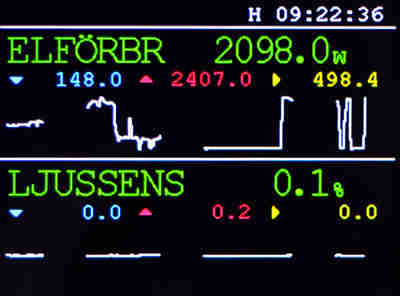
- visar 2 givare samtidigt med mellanstora tecken
- visar min/max/medel
- visar 4 trendgrafer i mellanformat
Visningläge 4
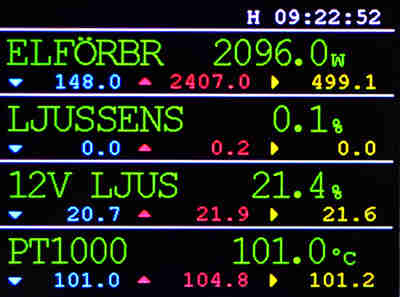
- visar 4 givare samtidigt med mellanstora tecken
- visar min/max/medel
Visningläge 8
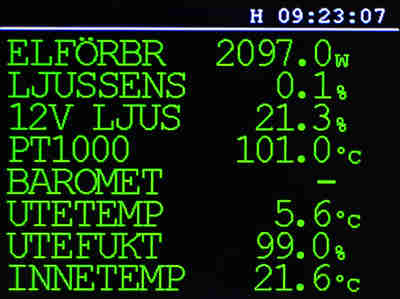
- visar 8 givare samtidigt med mellanstora tecken
Visningsläge 16
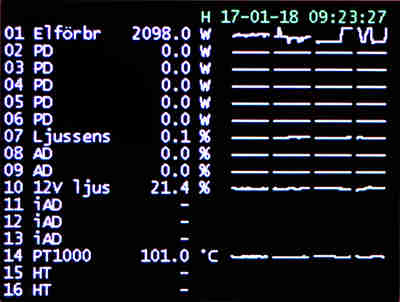
- visar 16 givare samtidigt med små tecken
- indikerar pulser på pulsingångar och tid sen senaste puls i håll-läge
- indikerar skrivning på sd-kort till vänster om klockan
- visar 4 trendgrafer i miniformat
Håll-läge
Om det finns fler givare än vad som får plats på skärmen i respektive visningsläge byts skärmbild efter 5 sekunder. Peka kort på skärmen för att bromsa växlingen. Ett litet "H" visas då överst bredvid klockan. För att stega mellan skärmbilder fortare än var femte sekund går det att trycka snabbt på displayen så att "H" visas och försvinner.
Min/max/medel
I vissa visningslägen visas min/max/medel. Siffrorna gäller innevarande dygn (nollställs 00:00). I håll-läge alternerar min/max med klockslag för min/max. Då strömmen till loggern bryts nollställs min/max/medel.
Trendgrafer
I vissa visningslägen visas 4 små grafer. Graferna är medelvärdebildade, vilket innebär en korrekt bild över tid som tar hänsyn till alla mätvärden insamlade för den tid grafen visas. Detta innebär i sin tur att korta spikar jämnas ut mer, filtreras mer, desto längre grafen är.
- Graf ett uppdateras varje sekund och sträcker sig 30 sekunder bakåt.
- Graf två uppdateras varje minut och sträcker sig 60 minuter bakåt, dvs en timme.
- Graf tre uppdateras var tionde minut och sträcker sig 720 minuter bakåt, dvs 12 timmar.
- Graf fyra uppdateras varje timme och sträcker sig 24 timmar bakåt, dvs ett dygn
Om strömmen till loggern bryts nollställs trendgraferna.
Blåskärm vid fel
Om ett allvarligt programfel inträffar blir hela skärmen blå och ett felmeddelande visas. Ta en bild på skärmen och posta i supportforumet så försöker vi åtgärda felet så snart som möjligt.
Extern display
Logger 3030 med mjukvara 180202 och senare stöder extern display via onewire.
Detta manualavsnitt är gemensamt med Logger 1010: Extern display
Radering av minne (nollställning)
Minnet i Logger 3030 innehåller inställningar och mätdata. Vid normal drift behöver aldrig minnet raderas. Men minnet kan behöva raderas i till exempel dessa fall:
- Om en logger skall byta ägare, så kallad fabriksåterställning.
- När givare flyttas mellan olika givaringångar. Loggern minns till vilken ingång en givare varit ansluten och larmar när givaren försvinner. Så för att till exempel kunna flytta en temperaturgivare från givaringång ett till två så behöver minnet raderas.
- Om loggern skall flyttas mellan olika konton i E-logger eller kopplas upp mot ett konto där en annan logger varit uppkopplad så behövs ett nytt id. När minnet raderas och driftläge E-logger väljs igen tilldelas loggern ett nytt id.
- Om det uppstår mjukvarufel och loggern börjar bete sig underligt eller fastnar i något läge kan det ibland lösas genom att radera inställningarna.
För att radera minnet gör enligt följande:
- Dra ur strömkabeln till loggern
- Håll fingret på högra sidan av displayen och sätt samtidigt i strömkabeln till loggern, vänta 5 sekunder samtidigt som fingret hela tiden hålls kvar på displayen
- Då texten "Release screen" visas, ta bort fingret från displayen.
- Texten "Touch screen for 3 seconds to erase memory" visas, håll fingret på displayen i tre sekunder.
- Texten "Erasing memory" visas, det tar cirka 40 sekunder att radera varefter texten "Memory erased" dyker upp.
- Nu måste inställningarna av språk, tidszon och driftläge göras om i loggerns inställningsmeny. Speciellt driftläget är viktigt. Om loggern skall vara uppkopplad mot E-logger måste driftläge E-logger väljas. När loggern går över i driftläge E-logger visas ett nytt ID i loggerns display, detta ID skall fyllas in i ditt konto på E-logger.se under Inställningar -> Konto -> Klient -> Klient-ID. Glöm inte att klicka "Ändra" för att spara det nya ID-numret.
- Efter minnesradering kan alla befintliga trådlösa givare, Modbus/M-bus-givare, kanaler, larm, utgångar, styrningar samt m2m-inställningar definieras om från E-logger via några enkla steg. Obs! Ta alltid för vana att kontrollera att allt fungerar som det skall efter minnesradering, att mätvärden för alla givare lagras, att larm och styrning fungerar.
Kalibrering av pekskärm
I det fall pekskärmen inte reagerar på tryckningar som den borde kan det hjälpa att kalibrera om den.
- Dra ur strömkabeln till loggern.
- Håll fingret på vänstra sidan av displayen och sätt samtidigt i strömkabeln till loggern.
- Följ instruktionerna som visas på skärmen (tryck en gång på skärmen, tryck cirklarna som visas i varje hörn så noga som möjligt, tryck en sista gång på skärmen).
Anslutningar
Spänningsmatning
12V likspänning, minst 1A, dc-jack, insticksdel diameter 5,5 mm, längd 10 mm, 2,1 mm stift, + på mittstiftet.
Om spänningen överstiger cirka 13V bryts matningen till loggern och lysdioden för överspänning lyser rött, se skiss ovan.
Logger 3030 kan även strömförsörjas via Ethernetuttaget, se nedan.
Ethernet
Här ansluts en nätverksabel för att köra Logger 3030 mot LoggerSoft eller E-logger.
Logger 3030 kan kan strömförsörjas via Ethernetkontakten i de fall det förenklar kabeldragningen. Det som stöds är passiv POE med positiv spänning +12V via pinne 4 och 5 på ethernetkontakten och jord på pinne 7 och 8. Bygla först de bägge POE-byglarna på Logger 3030. Anslut sedan nätaggregatet i en adapter (så kallad injektor) för dc-kabel i den bortre änden av nätverkskabeln. Observera att kabeln med strömförörjning inte kan inte gå genom nätverksutrustning, strömadaptern måste alltså anslutas innan nätverskabeln från Logger 3030 når switch eller router. Observera även att en alltför lång nätverkskabel kan innebära spänningsfall.
Anslutningsplintar
Observera att strömförsörjningen till Logger 3030 alltid skall stängas av innan kablar till plintarna kopplas i eller ur.
För att få god kontakt bör tunnare ledare tvinnas, vikas dubbelt eller tredubbelt och sen tvinnas igen så att ledaren blir så pass grov att plinten klämmer åt ordentligt. Finns tillgång till lödpenna, avsluta med att förtenna den tvinnade ledaren innan den stoppas i plinten.
iSer (PRO) - galvaniskt isolerad RS485 (Modbus/M-bus) eller RS232
Denna plint finns endast på Logger 3030 PRO
- iSG: jord iSer (jord separerad från loggerns jord)
- iAT: A vid rs485, TX vid rs232
- iBR: B vid rs485, RX vid rs 232
Förvalt läge är rs485 (Modbus/M-bus). För att välja rs232 flyttas tre byglar från övre läget märkt "48" till nedre lägret märkt "32" Se bild ovan för byglarnas placering.
Exempel - inkoppling av nivågivare ultraljud UL1 via Modbus:
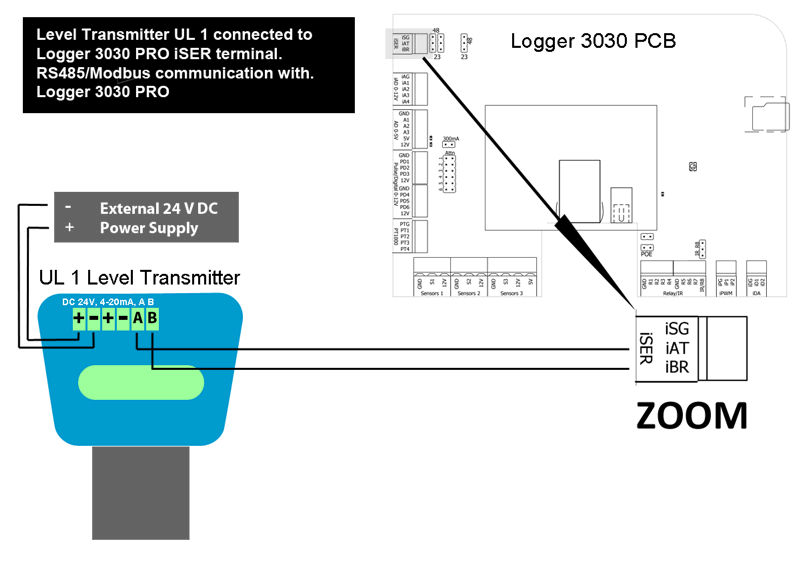
iADC (PRO) - galvaniskt isolerade analoga ingångar
Denna plint finns endast på Logger 3030 PRO. Observera att ingångarna är galvaniskt isolerade från övriga loggerplintar men inte från varandra.
Observera att pga en hårdvarubegränsning blir det glesare avläsningar (brusigare värde) på iADC om LoRa-brygga används för Modbus.
- iAG: jord iADC (jord separerad från loggerns jord)
- IA1-IA4: ingång 1-4, mätområde 0-12V, upplösning 10 bitar.
Exempel - inkoppling av nivågivare ultraljud UL1 via 4-20mA-utgång:
Observera att noggrannheten blir bättre om nivågivaren ansluts via Modbus.
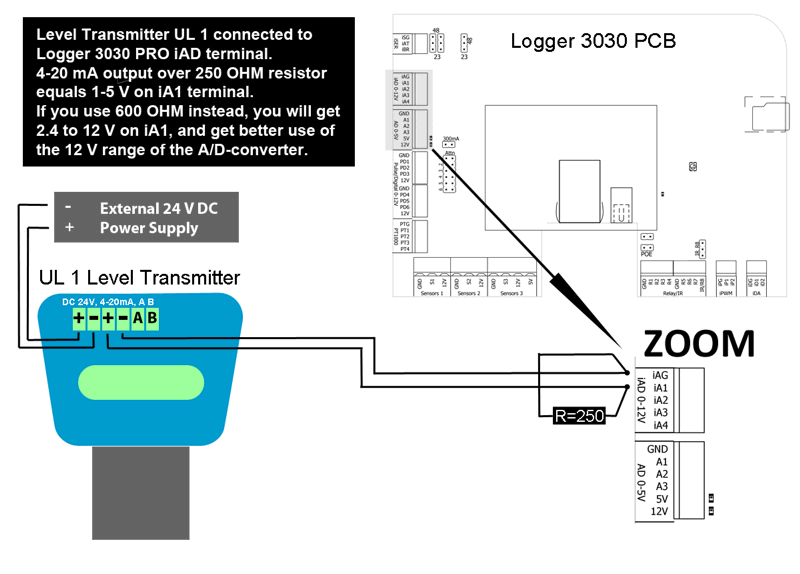
ADC - analoga ingångar
- GND: jord
- A1-A3: ingång 1-3, mätområde 0-5V, tål upp till 24V, upplösning 10 bitar.
- 5V: +5V för försörjning av externa enheter, ej säkrad, max 100 mA.
- 12V: +12V för försörjning av externa enheter, ej säkrad, max 100 mA.
Observera att den totala strömförbrukningen för loggern inte får överskridas, det går till exempel inte att belasta alla loggerns utgångar för extern matning med maximal ström samtidigt samtidigt som alla reläer dras.
Exempel - inkoppling av ljussensor med 0-5V-utgång och tryckgivare med 4-20mA-utgång:
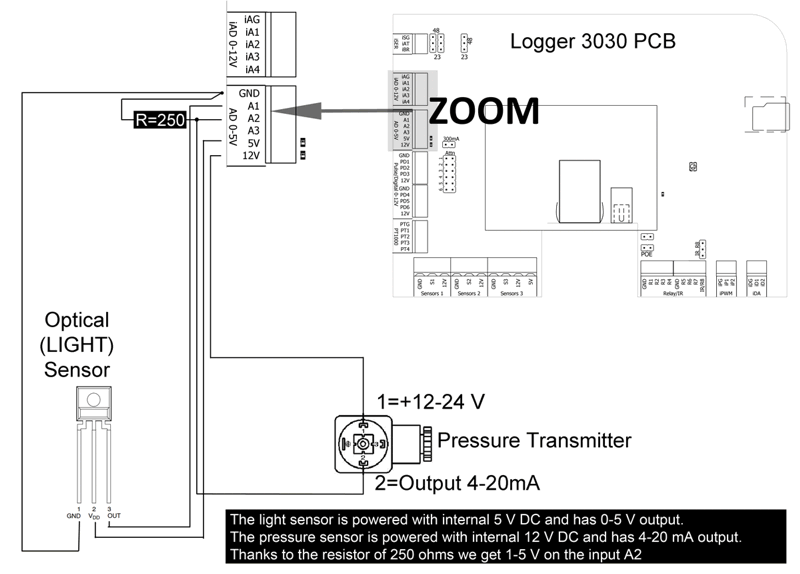
Pulse/digital - pulsingångar eller digitala ingångar
- GND: jord, 2 st plintar
- PD1-PD6: pulsingångar eller digitala ingångar, max 12V. Funktionstyp är valbar via E-logger. Möjliga ingångstyper är elmätare, energimätare (kW), flödesmätare, vattenmätare (liter/minut), fastbränsleförbrukning (kg/timme via ”tid-till-puls”), digital in (0/100%). PD-ingångarna har hög känslighet för att kunna användas med dioddetektor för avläsning av blinkande dioder på elmätare. Om en ingång skall användas med en pulsutgång eller som digital ingång kan känsligheten minskas genom att montera bygel för respektive ingång på bygelblock märkt "Attn". Se bild ovan för byglarnas placering.
- 12V: +12V, 2 st plintar, max 50mA (20°C)/40mA (40°C) totalt för bägge utgångar.
Notera att ingång PD6 är lite speciell då den kan användas för att tända skärmen när skärmen släckts av skärmspararen.
Exempel - inkoppling av elmätare med pulsutgång eller blinkande diod:
Observera att noggrannheten blir bättre om elmätare ansluts via Modbus, dessutom kan fler parametrar läsas ut än bara elförbrukning.
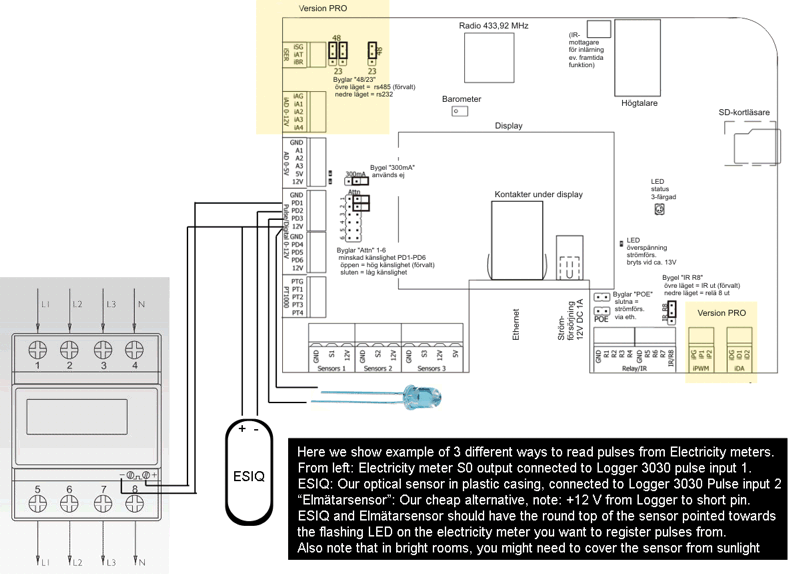
PT-1000 - högtemperaturingångar
- PTG: jord för PT-1000-mätning (får ej kopplas till loggerns jord)
- PT1-PT4: Inkoppling av PT-1000 resistansgivare för mätning -128-+518 grader med upplösning 0,1 grad. Observera att offsetjustering bör göras för att kompensera för resistansen hos givarkabeln.
Exempel - inkoppling av PT-1000 temperaturgivare:
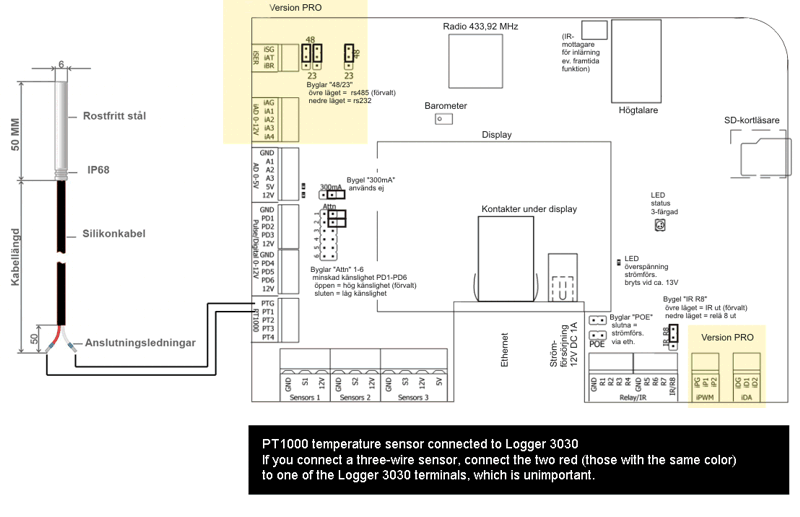
Sensors 1 - sensoringång givarbuss 1
Till denna ingång ansluts Dallas onwirekretsar (temperatur DS18B20, DS18S20, IO DS2406, DS2408, DS2413) i tvåtrådsläge mellan GND och S1 eller expansionsmoduler i tretrådsläge till GND, S1 och 12V.
- GND: jord
- S1: data
- 12V: +12V max 50mA (20°C)/40mA (40°C) VIKTIGT: 12V är endast ämnat för försörjning av moduler. Dallas temperaturgivare får under inga omständigheter strömförsörjas med 12V. Om Dallas temperaturgivare skall köras i tretrådsläge, anslut dem till Sensors 3 och använd 5V där.
Exempel - inkoppling av Dallas temperaturgivare:
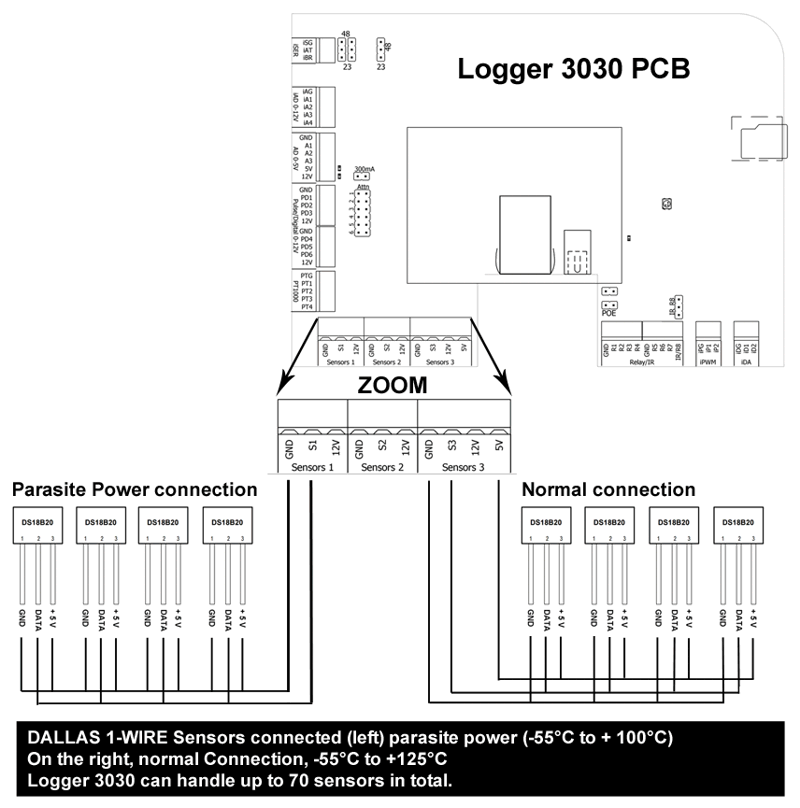
Exempel - inkoppling av expansionsmoduler - HTIQ för temp/fukt och P3IQ för elmätaravläsning (då loggerns interna ingångar inte räcker till):
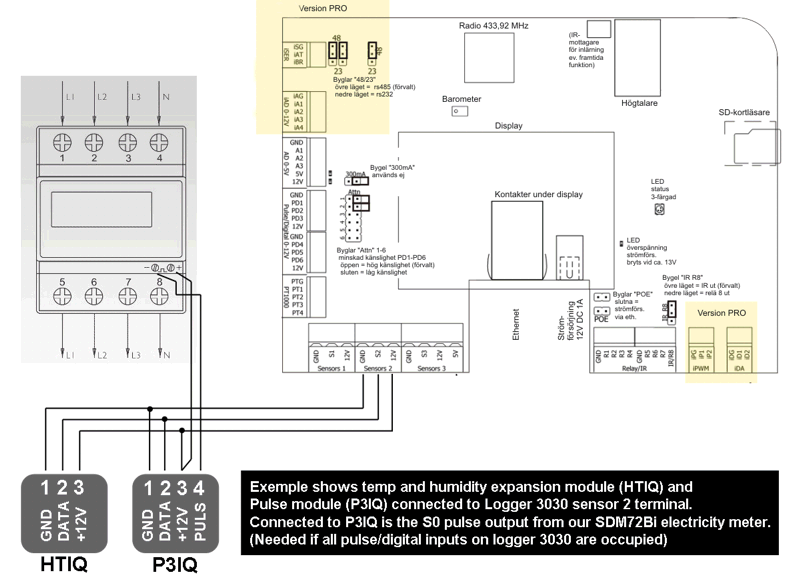
Sensors 2 - sensoringång givarbuss 2
Till denna ingång ansluts Dallas onwirekretsar (temperatur DS18B20, DS18S20, IO DS2406, DS2408, DS2413) i tvåtrådsläge mellan GND och S2 eller expansionsmoduler i tretrådsläge till GND, S2 och 12V.
- GND: jord
- S2: data
- 12V: +12V max 50mA (20°C)/40mA (40°C) VIKTIGT: 12V är endast ämnat för försörjning av moduler. Dallas temperaturgivare får under inga omständigheter strömförsörjas med 12V. Om Dallas temperaturgivare skall köras i tretrådsläge, anslut dem till Sensors 3 och använd 5V där.
Sensors 3 - sensoringång givarbuss 3
Till denna ingång ansluts Dallas onwirekretsar (temperatur DS18B20, DS18S20, IO DS2406, DS2408, DS2413) i tvåtrådsläge mellan GND och S3 eller dallas onwirekretsar i tretrådsläge mellan GND och S3 och 5V, eller expansionsmoduler i tretrådsläge till GND, S3 och 12V.
- GND: jord
- S3: data
- 12V: +12V max 50mA (20°C)/40mA (40°C) VIKTIGT: 12V är endast ämnat för försörjning av moduler. Dallas temperaturgivare får under inga omständigheter strömförsörjas med 12V. Dallas temperaturgivare skall anslutas till 5V.
- 5V: +5V max 50mA (20°C)/40mA (40°C)
Relay/IR - utgångar för drivning av reläer, en utgång för ir-sändare
- GND: jord, 2 st plintar
- R1-R7: reläutgång 12V, max 80 mA/utgång eller max 350mA total belastning alla 8 utgångar. Om reläer skall anslutas till alla 8 reläutgångar får varje relä dra max 43mA (minst 280 ohms resistans på styrspolen).
- IR/R8: drivutgång för IR-sändare (ev. framtida funktion) alternativt reläutgång 8, valbart via bygel märkt "IR R8". Förvalt är IR. Se bild ovan för bygelns placering.
Exempel - inkoppling av reläer för styrning:
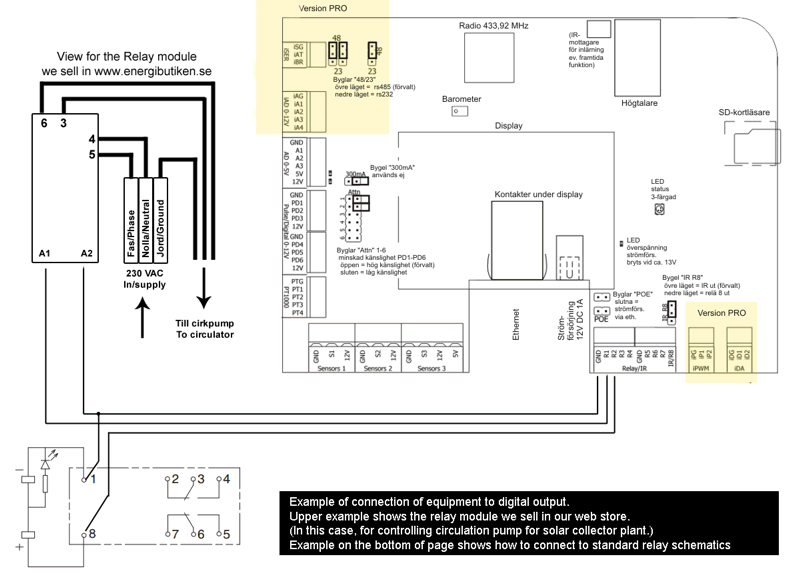
iPWM (PRO) - galvaniskt isolerade pulsbreddsmodulerade utgångar
Denna plint finns endast på Logger 3030 PRO. Observera att utgångarna är galvaniskt isolerade från övriga loggerplintar men inte från varandra.
- iPG: jord iPWM (jord separerad från loggerns jord)
- iP1-iP2: pwm-utgångar pwm 5-95%, 125 Hz, 0/10V, max utström 3 mA, <5% -> 0V, >95% ->10V. Minimilast 1 mA.
iDAC (PRO) - galvaniskt isolerade analoga utgångar
Denna plint finns endast på Logger 3030 PRO. Observera att utgångarna är galvaniskt isolerade från övrig loggerplintar men inte från varandra.
- iDG: jord iDAC (jord separerad från loggerns jord)
- iD1-iD2: analoga utgångar, 0-10V ut med cirka 1% noggrannhet, max 2mA utström.
Inkoppling och felsökning av entrådsutrustning
Detta manualavsnitt är gemensamt med Logger 1010: Inkoppling och felsökning av entrådsutrustning
Modbus och M-bus (PRO)
Stöd för Modbus och M-bus finns endast på Logger 3030 PRO.
Detta manualavsnitt är gemensamt med Logger 1010: Modbus och M-bus
Radio
Radion i Logger 3030 kan kommunicera med sändare och mottagare som arbetar på frekvensen 433.92 MHz.
Grundregeln är att kabelanslutet att föredra både vid mätning och styrning, men det finns fall där fördelarna med trådlöst överväger.
Fördelar med trådlöst
- Slipper dra kabel, gör installationen enkel och snabb, och gör det framför allt möjligt att få in givare dit det annars är besvärligt som till exempel frysboxen och garaget.
- Minskad risk för åsknedslag i utrustningen, bra när det gäller givare till väderstationer som i regel sitter högt monterade.
- Bra när det gäller att styra nätspänning, det är alltid en fördel att undvika fysisk kontakt mellan logger och potentiellt farlig nätspänning, dessutom krävs inte elektriker som krävs vid inkoppling av reläer.
Nackdelar med trådlöst
- Kräver regelbundna batteribyten i alla givare.
- Det går inte att ha alltför många samtidiga givare, ju fler givare desto oftare pratar de i munnen på varandra varvid mätvärden förloras, eller att givarna stör ut kommunikation mot trådlösa brytare.
- I tättbebyggt område har grannar trådlös utrustning som kan störa den egna utrustningen.
- Radiosignaler har begränsad räckvidd. Det går därför inte att placera sändare/mottagare alltför långt ifrån varandra.
- Radiosignaler har svårt att passera vissa typer av material, om till exempel en väderstation monteras på ett plåttak, eller om en fjärrströmbrytare sitter på andra sidan flera betongväggar, når kanske inte signalen fram med följden opålitlig eller ingen mottagning. Man kan därför behöva prova sig fram med placering av logger och utrustning som skall styras eller tas emot data ifrån. I vissa fall kanske väderstationen kan monteras på en mast istället för på taket, eller att loggern monteras på vinden istället för i källaren.
- Trådlösa givare är tämligen långsamma. För att spara batteri och inte störa andra givare så skickas data som tätast ett par gånger per minut. Det räcker till för övervakning, men duger i många fall inte för styrning. Kabelbundna givare läses av varje eller varannan sekund.
Radiomottagare
Se även avsnittet Jämförelse väderstationer
Radiomottagaren används för att läsa in data från trådlösa givare. När en trådlös givare ansluts till Logger 3030 fungerar den som vilken givare som helst i loggersystemet. Det går alltså både att logga, larma och styra via trådlösa givare. En skillnad är dock avläsningshastigheten, trådlösa givare skickar data som tätast ett par gånger per minut, och vissa givare har flera minuter mellan sändningarna, vilket gör att det dröjer relativt länge mellan varje uppdatering.
Radiomottagaren kan ta emot data från följande trådlösa enheter som sänder på 433.92 MHz:
- Temp/fukt-givare för Oregon Scientific väderstation med protokoll 3.
- Regngivare för Oregon Scientific väderstation med protokoll 3.
- Vindgivare för Oregon Scientific väderstation med protokoll 3.
- Nexa fjärrströmbrytare protokoll 1 (huskod A1-D4).
- Nexa fjärrströmbrytare protokoll 2.
Placering av trådlösa givare
Använd menyvalet radiotest i huvudmenyn i Logger 3030 för att se att loggern tar emot från den givare som skall installeras. I radiotestet visas vad som tas emot med tidpunkt, typ, kod, samt räknare för varje typ. Varje gång något nytt tas emot ändrar lysdioden färg.
Börja med att ha givaren någon meter från loggern så du ser att givaren fungerar som den skall.
Givare från oregon scientific sänder med cirka var 14:e sekund för vind, var 47:e sekund för regn och var 50:e sekund för temp/fukt. Det är normalt att en sändning faller bort då och då på grund av störningar eller andra givare, larm, billås osv som sänder på samma frekvens.
Placera sedan givaren på tänkt installationsplats. Om loggern nu inte tar emot något från givaren kan givaren eller loggern behöva placeras annorlunda. Börja med att prova flytta givaren eller loggern några centimeter bara ifall de skulle råka sitta på en plats med radioskugga. Om inte det hjälper måste avståndet minskas. Notera att radiosignaler inte går genom metall, om ett plåttak eller en värmepump är i vägen måste givaren eller loggern flyttas. Om det är svårt att flytta logger eller givare kan man överväga att installera en extern antenn.
Att lägga till trådlösa givare
Trådlösa givare läggs till via webbtjänsten E-logger i panelen "Nya trådlösa enheter" under "Inställningar"->"Givare". Det tar en stund för varje enhet att detekteras, så vänta ett par minuter efter det att en ny givare är påslagen tills du klickar "Uppdatera lista". En trådlös givare innehåller i själva verket ofta mer än en givare, när till exempel en vindgivare läggs till så skapas givare för vindstyrka, vindby och vindriktning. Du väljer själv vilka av dessa givare som skall loggas genom att skapa kanaler för dem.
Vid batteribyte
De flesta trådlösa enheter ändrar sitt ID vid batteribyte. Då måste det nya id-numret ställas in i de givare som tar emot data från enheten. Det görs enligt följande: Klicka "Ändra" under "E-logger"->"Inställningar"->"Givare" och sen länken "Redigera trådlös enhet". Vänta ett par minuter så att enheten hinner sända. Klicka "Uppdatera lista". Välj enheten med nytt id för givaren. Detta behöver bara göras en gång per enhet, så om en enhet skickar data till flera givare räcker det med att redigera en givare.
Presentation av väderdata
Presentation i display på Logger 3030
Barometertryck, temperatur, luftfuktighet och nuvarande vindstyrka visas med siffror. I vissa visningslägen visas även min/max/medel.
Vindriktning visas med bokstäver. "N" för norr, "NO" för nordost osv.
För nederbörd visas i dagsläget momentan nederbörd, det innebär det regn som fallit sedan senaste avläsningen av givaren. Oregons regnsensor sänder var 47:e* sekund och ger signal när det fallit cirka 1 mm. Det innebär att regn bara syns på loggerdisplayen just de 47 sekunder det fallit 1 mm.
Vindbyar visas i dagsläget momentant. Oregons vindsensor sänder var 14:e* sekund. Så det innebär att vindby bara syns på loggerdisplayen under de 14 sekunder det kommit en by. I vissa visningslägen visas min/max/medel, och där kan max vara intressant för att se dagens starkaste vindby.
(*) Observera att mätvärden från trådlösa givare kan utebli på grund av sändarkollisioner och störningar och att det därför ibland kan gå dubbla eller tredubbla tiden mellan mätvärden.
Presentation i E-logger grafer
Barometertryck, temperatur, luftfuktighet, vindstyrka och vindby går bra att visa i vanliga linjegrafer.
Vindriktning går att visa i linjegraf men blir inte vidare begripligt då den ger värde 0-15 där 0 är nordanvind och 15 nordnordvästvind.
Nederbörd går att visa i stapeldiagram. Ange starttid 0v för att visa senaste veckan.
Presentation i E-logger systembild version 2
Barometertryck, temperatur, luftfuktighet och nuvarande vindstyrka kan visas med siffror.
Vindriktning kan ej visas med bokstäver, bara med siffra 0-15. Vindriktning kan även visas med roterande visare som då visar åt vilket håll det blåser.
Exempel
in=vindr;1;300;300;6;20;aa0000;3;000000;0;360;0;16
Nederbörd kan visas som räknare/siffra och i stapeldiagram
Exempel
c=nederb;Regn idag %cd mm;15;35 gb=nederb%cd; 100; 100; 10; 30
Radiosändare
Radiosändaren kan styra fjärrströmbrytare, det gör det möjligt att styra elförbrukare trådlöst med loggerns styrfunktion. Via styrfunktionen går det till exempel att tända och släcka belysning utifrån en kombination av klocka och en ljussensor kopplad till loggern, eller att styra element utifrån temperaturgivare kopplad till loggern. Notera dock att styrning via radio inte är 100% pålitligt eftersom styrsignalen kan störas ut av till exempel trådlösa givare.
Radiomottagaren kan styra följande trådlösa brytare som tar emot på 433.92 MHz:
- Nexa fjärrströmbrytare protokoll 1. Huskod A-Z används för att skilja olika sändare åt så de inte kolliderar. Nexa protokoll 1 kan även styra äldre brytare av typen Nexa protokoll 2 eftersom de är bakåtkompatibla.
- Nexa fjärrströmbrytare protokoll 2. Huskod A-Z används i Logger 3030 för att skilja sändare åt även för protokoll två, även om protokoll 2 i grunden stöder många fler id-kombinationer. Absolutdimmer nivå 1-16 går att ställa via loggerns automatiska styrfunktion.
Att lägga till trådlösa brytare
Trådlösa fjärrströmbrytare läggs till i webbtjänsten E-logger med "Ny trådlös utgång" under "Inställningar"->"Utgångar". Max 10 st trådlösa brytare kan definieras.
Att styra trådlösa brytare
Trådlösa brytare kan styras manuellt via E-logger under "Inställningar"->"Utgångar".
Trådlösa brytare kan styras automatiskt med den generella styrfunktionen där utgångar kan styras beroende på värdet av givare och utifrån klockan. Logger 3030 gör ingen skillnad på trådlösa brytare och de åtta inbyggda reläutgångarna i loggern, de hanteras likadant. Inställningar sker via E-logger under "Inställningar"->"Styrning".
IO-kretsar Dallas DS2406, DS2408, DS2413
Obserera att det för Logger 3030 PRO även går att få fler in-/utgångar via Modbus in-/utgångsmoduler.
Logger 3030 med mjukvara 180116 och senare stöder Dallas IO-kretsar.
Detta manualavsnitt är gemensamt med Logger 1010: IO-kretsar
Om LoggerSoft och E-logger
Detta manualavsnitt är gemensamt med Logger 1010: Om LoggerSoft och E-logger
Loggning till Micro-SD-kort
Detta manualavsnitt är gemensamt med Logger 1010: Loggning till Micro-SD-kort
Skicka mätvärden till egen webbserver (M2M)
Detta manualavsnitt är gemensamt med Logger 1010: Skicka mätvärden till egen webbserver
Ta emot mätvärden via HTTP-anrop (M2M)
Detta manualavsnitt är gemensamt med Logger 1010: Ta emot mätvärden via HTTP-anrop
Fråga efter mätvärde via HTTP-anrop (M2M)
Detta manualavsnitt är gemensamt med Logger 1010: Fråga efter mätvärde via HTTP-anrop
Styrning av loggerns utgångar via HTTP-anrop (M2M)
Detta manualavsnitt är gemensamt med Logger 1010: Styrning av utgångar via HTTP-anrop
Skrivning till extern display via HTTP-anrop (M2M)
Detta manualavsnitt är gemensamt med Logger 1010: Skrivning till extern display via HTTP-anrop
HTTP-utgångar (M2M)
Detta manualavsnitt är gemensamt med Logger 1010: HTTP-utgångar
Givare för utgångar
Detta manualavsnitt är gemensamt med Logger 1010: Givare för utgångar
Modbus TCP master/slave (M2M)
Detta manualavsnitt är gemensamt med Logger 1010: Modbus TCP
Beräknade givare
Detta manualavsnitt är gemensamt med Logger 1010: Beräknade givare
Givare från extern datakälla
Detta manualavsnitt är gemensamt med Logger 1010: Givare från extern datakälla
Styrfunktion
Solfångarstyrningen i Logger 3030 tas upp i separat manual.
Detta manualavsnitt är gemensamt med Logger 1010: Styrfunktion
Utgångslogg
Detta manualavsnitt är gemensamt med Logger 1010: Utgångslogg
Uppdatering av loggermjukvara
Detta manualavsnitt är gemensamt med Logger 1010: Uppdatering av loggermjukvara
Kända fel och brister
- Inga
Åtgärdat
- 230621 Vid negativ ström visas fel värde i E-logger (kräver att kanalen skapas om).
- 221205 Fråga efter mätvärde via HTTP-anrop - avläsningen kan under vissa sällsynta omständigheter fastna.
- 221124 Fråga efter mätvärde via HTTP-anrop - givare för effekt ger sällsynta slumpvisa spikar på 35 kW.
- 220329 Loggning mot SD-kort: Nya rubriker skrivs vid ändrat antal givare. PD-ingångar som ej används skrivs ej.
- 220315 Modbus TCP master: Felaktigt skalad momentaneffekt.
- 220307 Pulsingångar: Felaktig momentaneffekt vid ingångstyp energi och pulstal lägre än 262.
- 211006 Buffring/lagring av mätdata E-logger/SD-kort samt styrning/larm rullar på bättre i de fall loggern inte tar sig igenom initieringsprocessen mot nätet i driftläge E-logger/LoggerSoft.
- 210609 Solfångarstyrning med varvtalsstyrning: Fungerar ej som den skall när funktionen "Kylfunktion aktiv" väljs inaktiv.
- 210312 Styrfunktion: När en styrning omdefinieras utlöses inte villkor i vissa lägen (inte förrän utgångsvärdet från den nya definitionen hamnar i fas med utvärdet från föregående definition eller loggern startas om).
- 210303 Timeout vid "Uppdatera givarlista" i E-logger vid många temp/fukt/ljus- eller miljögivare.
- 210217 Problem med att ställa offset på temp/fukt/ljus- och miljögivare.
- 200430 Blåskärm om samma givare används i två olika larm samtidigt som extern display är ansluten till loggern.
- 200427 Loggern går ej ur skärmsparare vid blåskärm.
- 200427 Grafbugg i visningsläge 1, 2 och 16 som kan ge blåskärm.
- 200406 När många givare är anslutna till loggern, som dessutom är namngivna och har "visa loggerdisplay" kryssat, kan givarinställningar bli fel vid omintieringen av loggern efter minnesradering.
- 200325 PRO: Möjligt sätta nivåer för 0% och 100% för analoga ingångar via Modbus.
- 200302 PRO: Kan bli små spikar iAD när seriella enheter (Modbus/M-bus) är ansluta.
- 200109 Regnmängd (både från trådlös och http-regnsensor) till E-logger felaktig.
- 191217 Mjukvarufiltrering av störningar temp/fukt/ljus-givare
- 190326 PRO: Sökning efter Modbus-enheter fungerar säkrare.
- 190228 Extern OLED-display visar paragraftecken istället för understreck.
- 181108 När logger 3030 startas och det är givarfel på en eller flera givare, kan ett enstaka felaktigt mätvärde skickas igenom till E-logger för de kanaler vars givare har givarfel.
- 181107 Problem med servernamn >50 tecken vid postning av mätdata till valfri server via HTTP (M2M).
- 181015 Stöd för ändrat dataformat i ethernet-väderstation Renkforce WH2600 med mjukvaruversion 2.2.5.
- 180925 Extern OLED-display hakar upp sig vid givarsökning "Uppdatera givarlista" i webbtjänsten.
- 180912 Problem med givaravläsning på givaringång där extern display finns ansluten.
- 180705 Skrivning till extern display via HTTP-anrop - alternerande text visas bara en enda gång om antalet givare som skall visas är delbart med 4.
- 180326 Klockan i Logger 3030 ställs inte alltid om på rätt dag vid växling mellan vinter- och sommartid. Om det blir rätt eller ej beror på vilken dag sista söndagen i mars/oktober infaller. Klockan ställs dock alltid rätt efter månadsskifte. Det som påverkas av detta fel är tidsvisning på den inbyggda displayen samt styrning på klockslag.
- 180323 Blåskärm vid loggerstart om IO-kretsar Dallas DS2406, DS2408, DS2413 detekteras innan någon annan typ av givare detekterats på sensoringångarna.
- 180323 Styrning/larm gör fel när värde/larmgräns är satt till negativa tal.
- 180221 PRO: Felaktiga mätvärden vid överföringsfel från M-bustillbehör.
- 180206 Offsetjustering/kalibrering barometer.
- 180206 Statusdiod blinkar ej som den skall, dvs grönt vid normal drift och rött vid larm/givarfelslarm.
- 180205 Går ej komma ur skärmsläckare vid givarfelslarm.
- 180129 Inget ljud från larm när skärmsläckare aktiv.
- 171219 PRO: Fel flöde visas från Itron CF Echo II M-bus.
- 171118 Problem att använda Logger 3030 med 4g-routern Tp-link TL-MR6400 V1, lagt till checksumma på datapaketen. Troligtvis fanns samma problem också med andra routrar som inte klarar paket utan checksumma.
- 170927 Blåskärm general exeption possible divide by zero vid mycket korta pulser på de inbyggda pulsingångarna. Kan förmodligen uppstå vid störningar som tas upp av kablaget.
- 170901 Ibland får loggern inte kontakt med nätet efter strömavbrott, lagt till omstart om den ej fått kontakt efter cirka 5 minuters försök.
- 170811 Automatisk omdefinition av trådlösa givare, Modbus/M-bus-givare, utgångar, styrningar samt m2m-inställningar från E-logger vid minnesradering eller loggerbyte.
- 170629 "Uppdatera givarlista" i E-logger fungerar ej med fler än 45 givare.
- 170519 Lagt till bortfiltrering av orealistiska värden för barometer för att förhindra sällsynta spikar.
- 170519 PRO: Modbus/M-bus - kan bli avbrott i loggning efter "sökning enheter" utan loggeromstart, kan med en enda enhet ansluten bli omväxlande 115 minuter loggning, 115 minuter avbrott osv.
- 170505 Lagt till offsetjustering PT1000 och nivå för 0% och 100% för ADC och iADC.
- 170406 Slumpvisa givarinställningar blir ibland förstörda när inställningar ändras för givare med "visa loggerdisplay" ikryssat.
- 170403 Momentaneffekt och räkneverk förbrukad energi från Modbus- och M-bus-utrustning går ej logga med E-logger gratiskonto, blir blåskärm.
- 170317 Fel värde och enhet i loggerdisplay för extern pulsmodul, display visar 10* fel för flöde från interna pulsingångar.
- 170307 Med expansionsmoduler anslutna visas ibland tomma skärmar på displayen.
- 170307 IO-modul, digitala in visar märkligt värde loggerdisplay.
- 170305 Huvudmenyn hamnar i odefinierat läge som inte går att ta sig ut från om man håller på skärmen i 3 sekunder.
- 170213 Minusgrader visas fel på vissa ställen för onewiregivare.
- 170203 Logger 3030 kopplar inte alltid upp mot nätet igen vid nätverksfel.
- 170201 Filnamn på SD-kort YYMMDD.txt har månadsnummer ett för lite, månad 1 visas som 0 osv.
Kommande funktionalitet
Dessa funktioner är planerade på sikt, och stöds alltså inte i nuläget. Troligtvis kommer de i den ordning de står här.
- PRO: Analog styrning iDac, iPwm
Eventuellt
- IR/sändning-mottagning (oklart om det blir av)
Klar funktionalitet
Ny funktionalitet:
- 230619 Styrfunktion - kortaste möjligaste fördröjning en sekund istället för fem sekunder.
- 221214 Givare från extern datakälla - möjligt ställa in påslag i offset för elpris-givare. När påslag är inställt läggs 25% moms på automatiskt. Påverkar visning av elpriset i loggerdisplayer samt elprisstyrning, men för närvarande inte det pris som visas i grafer i E-logger.
- 221109 Givare från extern datakälla - möjligt skapa givare för aktuellt elpris samt "timmar under dygnet med lägst elpris" - att användas för elprisstyrning/timprisstyrning i styrfunktionen.
- 220818 Beräknade givare - givare där utvärdet räknas fram utifrån andra givare. För närvarande finns typerna differens, lägst av, högst av, medelvärde och procent.
- 220518 Modbus TCP slave: Anropsloggen visar nu även utläst värde (det sista om flera i rad vid samma utläsning), om någon klient är ansluten, samt antal sekunder kvar till nedkoppling.
- 220405 Modbus TCP slave: Anropslogg som visar en lista med de senaste anropen mot loggern.
- 220401 Modbus TCP master: Anropslogg som visar en lista med information kring de senaste anropen för alla givare av typen Modbus-TCP.
-
220304 LoraMesh: Stöd för LoraMesh-elmätare Eastron SDM230 1-fas och SDM630 3-fas via TCP-IP mot ESP-6 LoraMesh-gateway. Lora är en teknik för trådlös fjärravläsning som klarar avstånd på 50-300 m inomhus och 1,5-3 km utomhus vid fri sikt. LoraMesh innebär att varje elmätare är en repeater, mellan vilka trafiken kan hoppa upp till tre steg fram till målet. Detta ökar maxavstånd som kan täckas samt driftsäkerhet. - 220304 Modbus TCP master - loggern läser ut mätvärden från utrustning som stöder Modbus TCP. Till exempel invertrar, PLC:er, Modbus gateways och andra Logger 1010 eller 3030. Observera att alla loggerversioner kan köra Modbus TCP.
- 220304 Modbus TCP slav - utrustning som stöder Modbus TCP kan läs ut mätvärden från loggern. Till exempel kan en PLC, PC, Rasberry PI eller en annan Logger 1010 eller 3030 läsa ut mätvärden från loggern. Observera att alla loggerversioner kan köra Modbus TCP.
- 220215 PRO: stöd för Modbus elmätare ABB B23
- 220210 PRO: stöd för Modbus omvandlare 2xPT1000 till Modbus
- 211110 PRO: stöd för Modbus SolarEdge växelriktare (SunSpec)
- 210615 PRO: stöd för M-bus elmätare ABB B23 113-100
- 210615 PRO: stöd för M-bus elmätare Carlo Gavazzi EM 340
- 210309 PRO: stöd för fler parametrar M-bus elmätare SDM630
- 210129 Fråga efter mätvärde via HTTP-anrop: Läser ut givardata i json-format med http-get-anrop. Till exempel kan wifibrytare av plugintyp av fabrikat Shelly avläsas för att enkelt logga energiförbrukning hos en frys eller ett värmeelement.
- 210107 HTTP-utgångar: Stöd för att skicka REST-API/json-data via POST och infoga utvärde med platshållare. Detta gör det möjligt att styra exempelvis wifibrytare från SonOff (de produkter som stöder DIY-mode med REST-API) samt Shelly.
- 201130 Möjligt se utgångsloggen i webbläsare.
- 201008 PRO: Stöd för Modbus växelriktare för solceller Huawei SUN2000 med protokoll V2.0 och protokoll V3.0.
- 200821 PRO: Stöd för Modbus elmätare Carlo Gavazzi EM340 3-fas samt EM111 1-fas (bör fungera med alla mätare i serierna EM300, ET300, EM100 och ET100).
- 200707 "Skicka mätvärden till egen webbserver" - stöd för :port i serveradress.
- 200707 PRO: Går nu skriva CO2-offset till Tongdy CO2-givare via Modbus. Offset ställs in i offsetfältet i givarinställningarna i E-logger och påverkar både de värden som läses ut via Modbus och via den analoga utgången.
- 200703 HTTP-utgångar - utgångar som skickar utgångsvärde till valfri HTTP-server.
- 200428 PRO: Stöd för Kamstrup FlowIQ 3100 vattenmätare med wM-bus dongle, följande parametrar stöds: räknare för förbrukning (m3), beräknat flöde (liter/minut).
- 200327 Möjligt lägga till rgb-lysdioden i varje ansluten miljögivare som individuell utgång. Detta gör det möjligt att via loggerns styrfunktion styra lysdioden att till exempel lysa rött om CO2-halten eller partikelhalten är över viss nivå.
- 200313 PRO: Stöd för Honeywell Falcon MJ M-busmodul för bl a Elster/Ahlsell vattenmätare, följande parametrar stöds: räknare för förbrukning (m3), räknare för baklängesflöde (m3), beräknat flöde (liter/minut).
- 200226 PRO: Stöd för Modbus-moduler från Wellpro som ger fler analoga ingångar och digitala in-/utgångar. Det går att koppla in flera av varje modul och kombinera modulerna fritt. Följande moduler stöds:
- WP3082 8 analoga in 0-20mA
- WP3084 8 analoga in 0-10V
- WP8028 8 digitala in + 8 digitala ut
- WP9038 6 st analoga in 0-20mA + 4 st digitala in + 4 st digitala ut
- 191217 PRO: Anpassning för Carel EVD (Qvantum Värmepump med modbus).
- 191004 Stöd för radarrörelsegivare och ljudgivare i miljögivare.
- 190906 Nexa-2-brytare går nu definiera som utgång, loggerns automatiska styrfunktion stöder även absolutdimmer nivå 1-16.
- 190628 Stöd för larmfördröjning 24 timmar.
- 190523 Visning av antal externa displayer på varje sensoringång vid start av logger.
- 190406 PRO: Stöd för LoRa-brygga för Modbus så att kommunikation med modbusenheter som till exempel elmätare kan ske trådlöst på upp till 1 km avstånd.
- 190228 Logger 3030 svarar på pinganrop.
- 181107 PRO: Modbus trefas elmätare Eastron SDM630 och Inepro PRO380 - beräknade parametrar momentaneffekt export (total system power import) och momentaneffekt import (total system power export), för användning med till exempel solceller.
- 181018 PRO: Modbus trefas elmätare Eastron SDM630 och Inepro PRO380 - beräknad parameter toppström (peak power) med extra tät avläsning oberoende av mätarens avläsningsintervall och lagring av toppström, för strömövervakningsändamål.
- 181017 PRO: Stöd för Inepro PRO380 Elmätare 3-fas via Modbus, Eastron SDM630 Elmätare 3-fas via M-bus.
- 180913 Stöd för kommande miljögivare.
- 180807 Stöd för ir-temperaturgivare över onewire, mäter temperaturer mellan -70-380°C beröringsfritt.
- 180726 Stöd för 7-segments-LED-display på fyra siffror via onewire. Visar klocka alternerande med upp till fyra givarvärden, samt blinkande "-AL-" vid larm.
- 180705 Stöd för extern bakgrundsbelyst LCD text-display på 2x16 tecken via onewire. Samma funktionalitet som med 4x20 tecken oled, så när som på färre antal rader, att enhet inte visas då den ej får plats, att bakgrundsbelysningen och inte texten blinkar vid larm, samt att stöd för visning text via egna HTTP-anrop saknas.
- 180619 PRO: Solfångarstyrning med varvtalsstyrning.
- 180606 Skapa givare av utgångar. Det gör det möjligt att styra och larma utifrån värdet på en utgång, samt se utgångars värde på loggerskärmen och i webbläsare via E-logger. Alla typer av utgångar stöds; de interna digitala och analoga, trådlösa samt utgångar via IO-kretsar. Allt som styr utgångarna stöds; manuell styrning, automatisk styrning, solfångarstyrning, larm, samt styrning av utgångar via http-anrop.
- 180221 PRO: Beräknad flödesparameter för Itron Cyble V2 Vattenmätare M-bus.
- 180202 Stöd för extern oled text-display på 4x20 tecken via onewire - sätt upp extra display på avstånd från Logger 3030 för att hålla koll på mätvärden och larm.
- 180202 Möjligt skriva till extern display via HTTP-anrop.
- 180116 Stöd för IO-kretsar Dallas DS2406, DS2408, DS2413 - smidigt sätt få fler digitala in- och utgångar, var som helst i givarnätet.
- 171218 Möjligt stänga av dhcp och istället göra statiska ip-inställningar (ip-adress, subnet mask, gateway, primary/secondary dns) i inställningsmenyn i Logger 3030.
- 171004 Det går nu ställa in i vilken ordning givare visas i loggerns display via E-logger->Inställningar->Givare. Givare flyttas med Topp/Upp/Ner/Botten-länkar i kolumnen Position. När du är nöjd, klicka "Skicka position till logger". Inställningen påverkar även visningsordningen av kanaler i E-logger på översiktssidan och på publik sida.
- 171002 Möjligt styra utgångar (reläer, PRO: pwm, PRO: dac, trådlösa=nexa) via HTTP-anrop. Detta gör det möjligt styra loggerns utgångar från exempelvis Raspberry PI, Ardunio eller liknande.
- 170929 PRO: Klientstatus i E-logger under Inställningar->Konto->Klientstatus. Visar upptid, loggerns spänningar och strömförbrukning, spänningar på plintarna Sensors 1 12V, Sensors 2 12V, Sensors 3 12V, Sensors 3 5V samt Pulse/Digital 12V. Vid givarfel kan en första felsökning vara att se att dessa spänningar ligger rätt.
- 170918 Stöd för att skicka egen väder- och temperaturdata till Logger 3030 via HTTP-anrop. Gör det exempelvis möjligt att konstruera givare av Raspberry PI, Ardunio eller liknande.
- 170918 Stöd för ethernet-väderstation Renkforce WH2600.
- 170918 Nya givartyper solinstrålning i W/m2 och UV.
- 170918 Visning av senaste dygnets nederbörd istället för korta momentanvärden i loggerdisplay.
- 170901 Menyval radiotest i huvudmenyn. Visar vad som tas emot med tidpunkt, typ, kod, samt räknare för varje typ. Varje gång något nytt tas emot ändrar lysdioden färg.
- 170814 Poolsolfångarstyrning, specialvariant av solfångarstyrningen med möjlighet att ställa max pooltemp mellan 30-40 grader med 0,3-1 grads hysteres i tiondels grader.
- 170813 Skärmsparare, sparar energi och förlänger skärmens livslängd. Skärmen kan återaktiveras genom att trycka på den. Det finns även en inställning där skärmen kan aktiveras av till exempel en ljus- eller rörelsesensor på ingång PD6.
- 170718 Radiomottagning väderstation Oregon Scientific protokoll 3 (givare temp/fukt, vind, nederbörd), Nexa fjärrströmbrytare protokoll 1 och 2
- 170609 Solfångarstyrning
- 170518 PRO: UL1 nivåmätare ultraljud Modbus - möjligt läsa ut värde i "Nivå %" istället för "Nivå mm", möjligt välja nivå för 0% och 100%.
- 170502 Postning av mätdata till valfri server via HTTP (M2M).
- 170410 PRO: Stöd för Itron Cyble V2.0 Vattenmätare M-bus.
- 170406 Möjligt pausa givarfelslarm 1 minut genom att trycka på displayen.
- 170406 PRO: Stöd för UL1 nivåmätare ultraljud Modbus.
- 170317 Menyval självtest i huvudmenyn. Hårdvarutester under vilka all loggning avbryts i cirka 2 minuter.
- 170313 Möjlighet ställa klockan via huvudmenyn i driftläge SD-kort.
- 170313 Helt fristående loggning till SD-minne = driftläge SD-kort.
- 170308 PRO: Larm vid givarfel Modbus- och M-bus-enheter.
- 170307 Givar- och modulfelslarm (sensors 1-3) vid start av logger, visar givare/moduler som inte detekteras mot röd bakgrund.
- 170307 Visning av antal moduler på varje sensoringång och antal moduler av varje sort vid start av logger.
- 170305 Givar- och modulfelslarm (sensors 1-3) under drift, visar givare som inte går läsa av mot röd bakgrund.
- 170227 PRO: Möjligt ställa avläsningsintervall individuellt för varje Modbus- och M-Bus-enhet.
- 170217 PRO: Stöd för energimätare Kamstrup multical 602 M-bus.
- 170210 PRO: Stöd för "räkneverk" i elmätare, energimätare och vattenmätare anslutna via Modbus och M-bus - visas i loggerdisplay, lagras i E-logger och på SD-kort. LoggerSoft stöds ej.